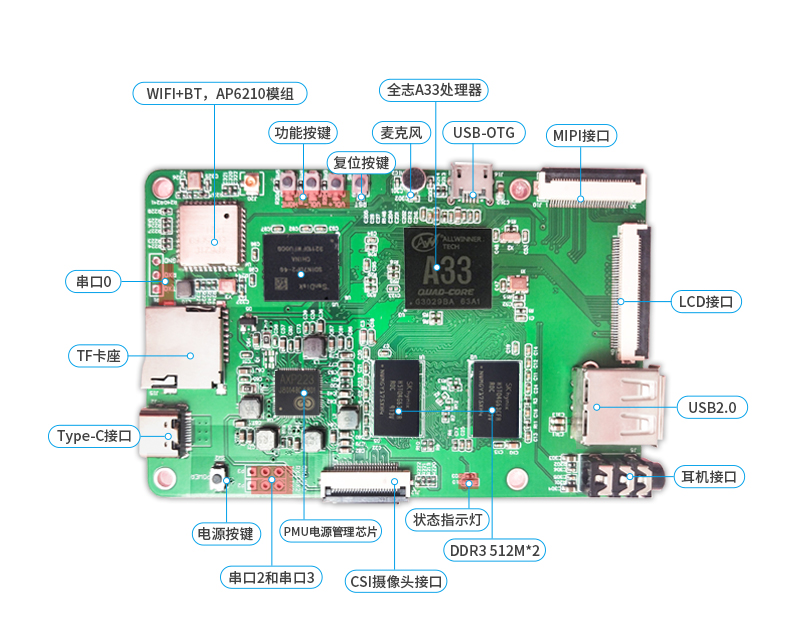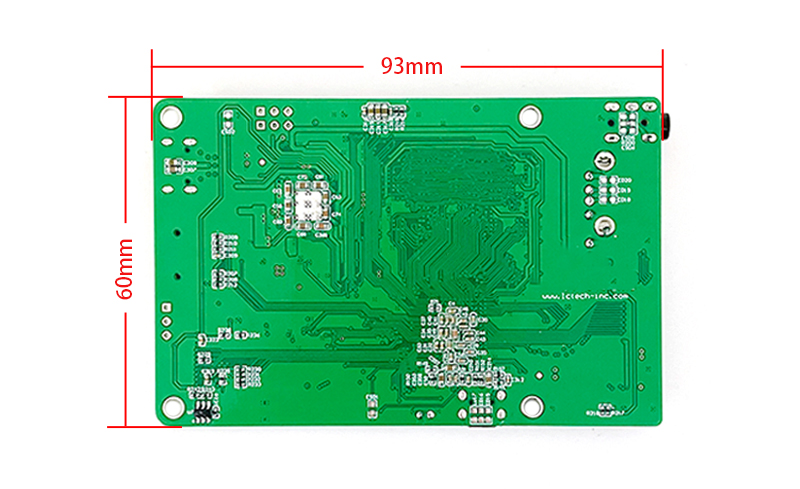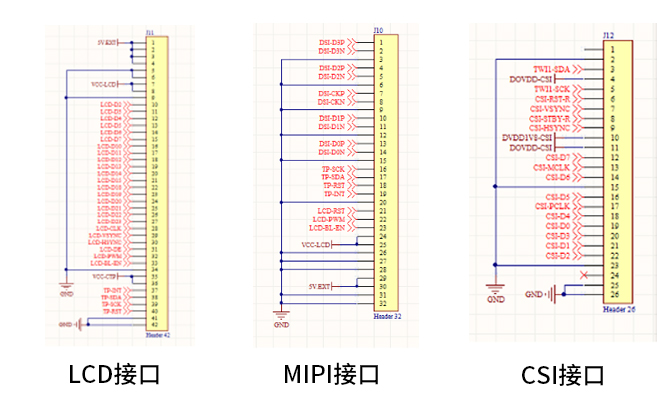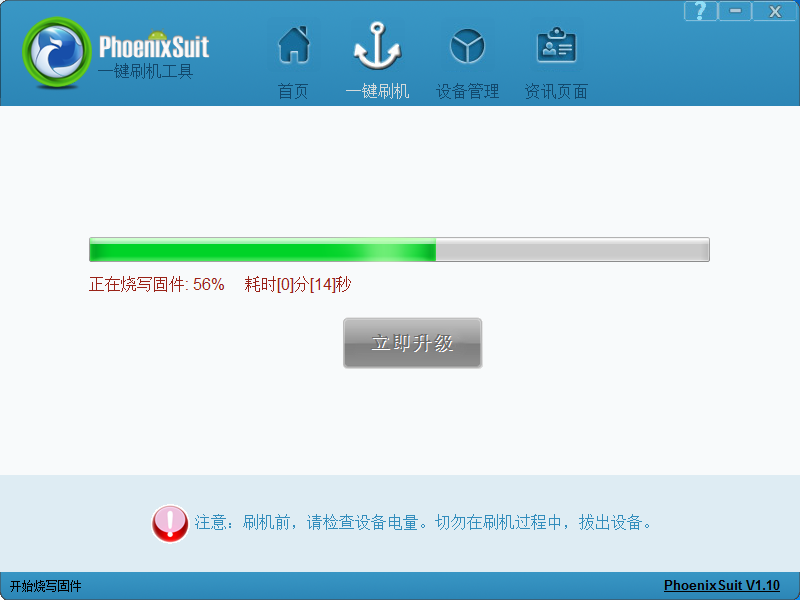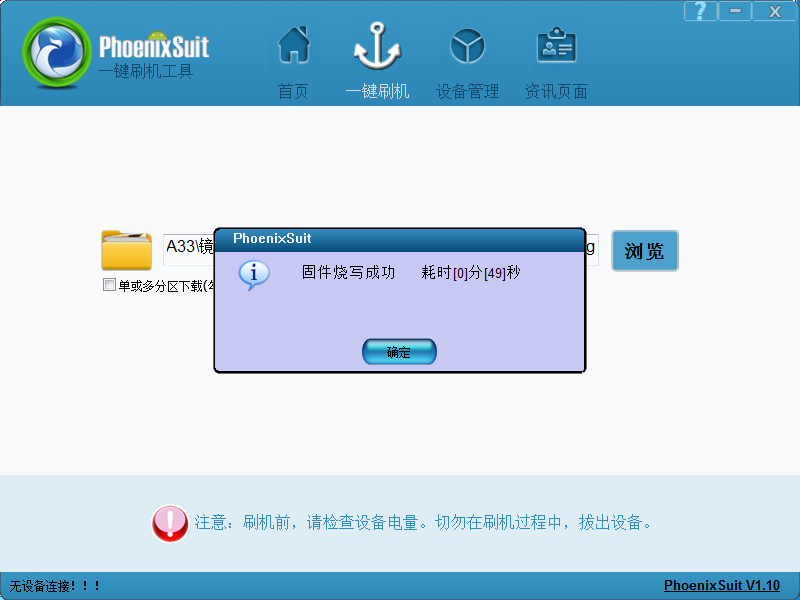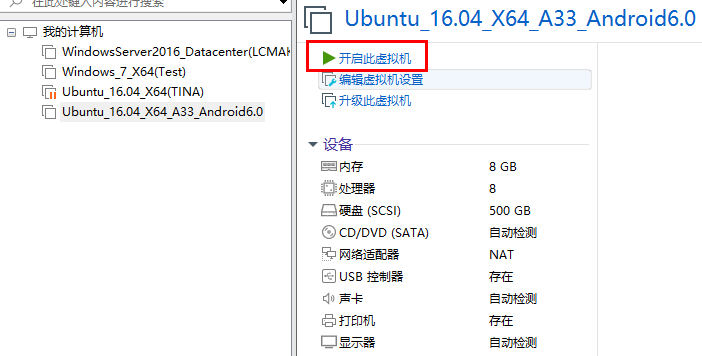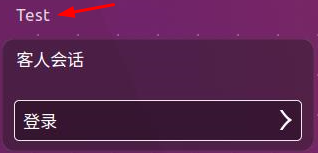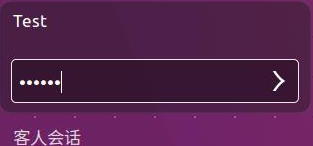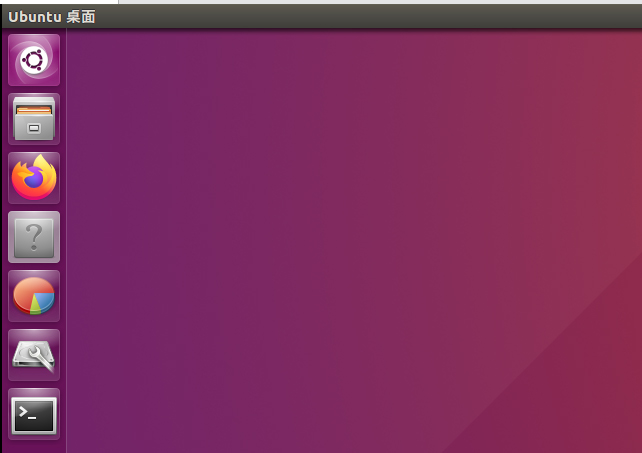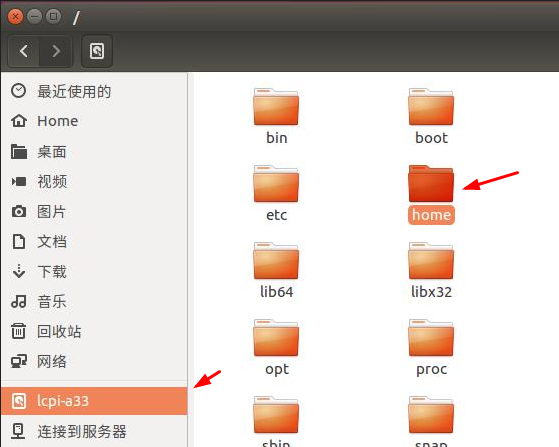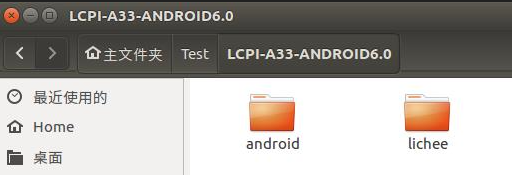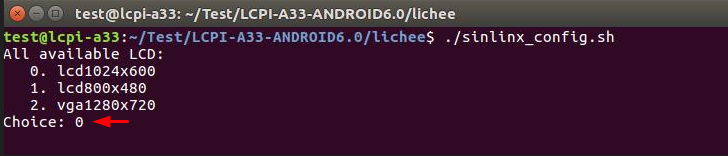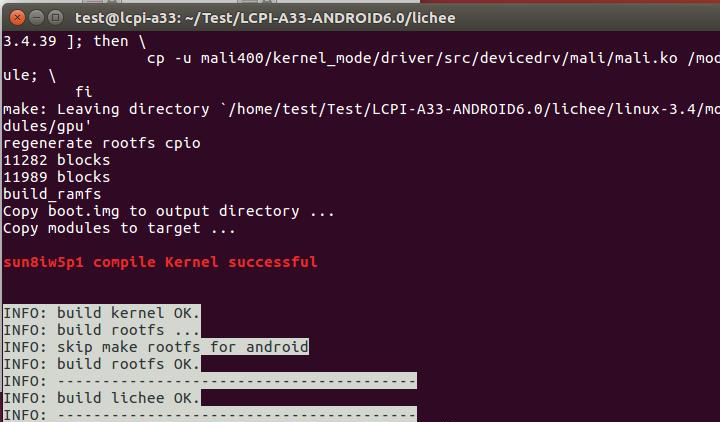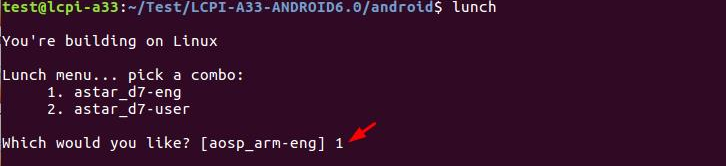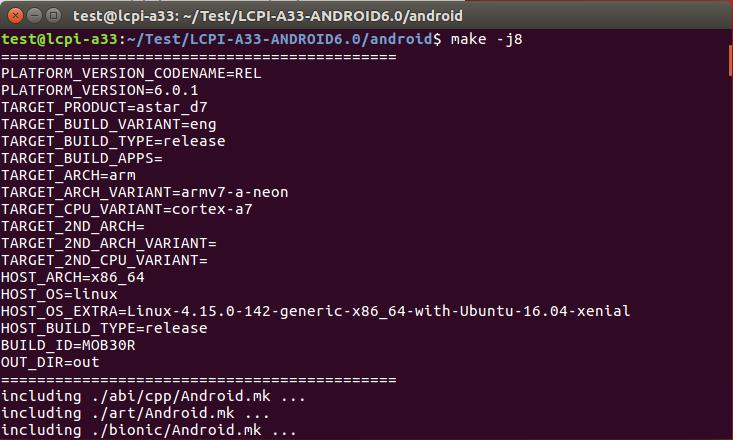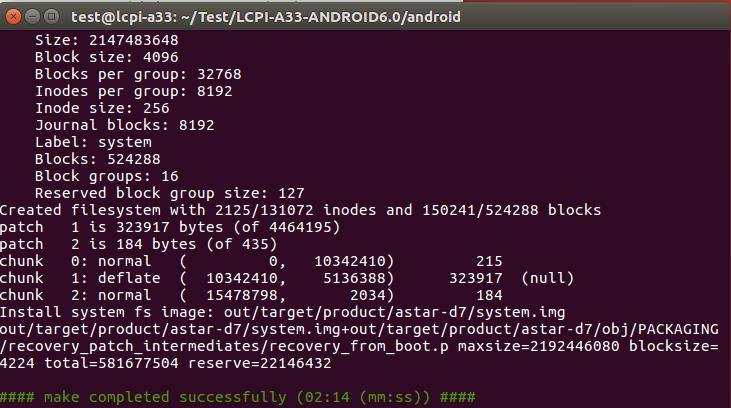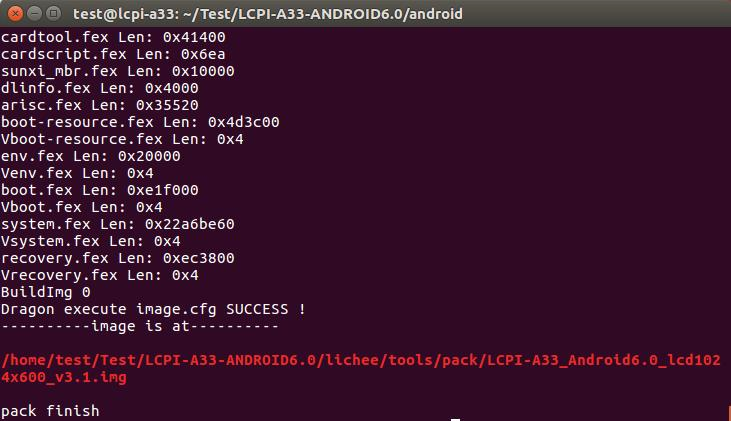“LC-PI-A33”的版本间的差异
(→产品名称) |
(→硬件连接) |
||
| (未显示同一用户的10个中间版本) | |||
| 第34行: | 第34行: | ||
* LED灯:板载状态指示灯<br><br> | * LED灯:板载状态指示灯<br><br> | ||
| − | == | + | == 用户使用说明== |
一、程序烧录<br> | 一、程序烧录<br> | ||
A33开发板程序通过USB OTG烧写到EMMC<br> | A33开发板程序通过USB OTG烧写到EMMC<br> | ||
| + | 1、解压烧录工具<br> | ||
| + | 打开PhoenixSuit;<br> | ||
| + | [[Image:LCPI-A33-1.png]]<br> | ||
| + | |||
| + | [[Image:LCPI-A33-2.png]]<br> | ||
| + | 点开“一键刷机”-->“预览”选择要烧录的img文件;<br> | ||
| + | 按住音量+(VOL+)按键不松开,然后用usb线插在OTG接口上并和电脑相连;<br> | ||
| + | 重复快速按POWER按键直到弹出升级窗口窗口(大概按十多次),选择“是”;<br> | ||
| + | [[Image:LCPI-A33-3.png]]<br> | ||
| + | |||
| + | [[Image:LCPI-A33-4.png]]<br> | ||
| + | |||
| + | [[Image:LCPI-A33-5.png]]<br> | ||
| + | 烧录时间大概一分钟请耐心等待,固件是烧录在EMMC里面的。<br> | ||
| + | |||
| + | 二、源码编译<br> | ||
| + | '''1, 虚拟机安装'''<br> | ||
| + | 艾尔赛为客户提供已搭建好各项编译环境的虚拟机,直接安装虚拟机即可进行编译, 步骤如下:<br> | ||
| + | 1,下载并解压Ubuntu_16.04_X64_A33_Android6.0.7z 虚拟机文件<br> | ||
| + | 2,打开VMware Workstation软件,点击“打开虚拟机”,定位到刚刚解压出来的文件夹<br> | ||
| + | Ubuntu_16.04_X64_A33_Android6.0里面的Ubuntu_16.04_X64.vmx文件<br> | ||
| + | [[Image:LCPI-A33-006.jpg]]<br> | ||
| + | |||
| + | [[Image:LCPI-A33-7.png]]<br> | ||
| + | 3,点击左侧或者菜单栏里面的绿色播放图标“开启此虚拟机”<br> | ||
| + | |||
| + | [[Image:LCPI-A33-8.png]]<br> | ||
| + | |||
| + | 4,进入Ubuntu系统后点击Test账户,输入密码123456进入系统<br> | ||
| + | |||
| + | [[Image:LCPI-A33-9.png]] [[Image:LCPI-A33-10.png]]<br> | ||
| + | |||
| + | [[Image:LCPI-A33-0011.jpg]]<br> | ||
| + | |||
| + | '''2,源码编译'''<br> | ||
| + | |||
| + | 1,点击[[Image:LCPI-A33-12.png]]图标,按lcpi-a33/home/test/Test/LCPI-A33-ANDROID6.0路径进入,底下有两个文件夹<br> | ||
| + | |||
| + | [[Image:LCPI-A33-0013.jpg]]<br> | ||
| + | |||
| + | [[Image:LCPI-A33-14.png]]<br> | ||
| + | |||
| + | 2,进入lichee目录,点击鼠标右键,打开Terminal 工具<br> | ||
| + | ●输入 ./sinlinx_config.sh,回车<br> | ||
| + | ●choice 后面输入 0,回车<br> | ||
| + | [[Image:LCPI-A33-15.png]]<br> | ||
| − | + | ●输入 ./build.sh,回车<br> | |
| − | + | ||
| − | [[Image:A33- | + | [[Image:LCPI-A33-16.png]]<br> |
| + | |||
| + | [[Image:LCPI-A33-17.png]]<br> | ||
| + | |||
| + | 3,进入android目录,点击鼠标右键,打开Terminal 工具<br> | ||
| + | |||
| + | ●输入 source build/envsetup.sh,回车<br> | ||
| + | |||
| + | [[Image:LCPI-A33-18.png]]<br> | ||
| + | |||
| + | ●输入 lunch,回车<br> | ||
| + | |||
| + | ●系统询问chich would you like?时 输入 1,回车<br> | ||
| + | |||
| + | [[Image:LCPI-A33-19.png]]<br> | ||
| + | ●输入 extract-bsp,回车<br> | ||
| − | [[Image:A33- | + | [[Image:LCPI-A33-20.png]]<br> |
| + | ●输入 make -j8,回车<br> | ||
| − | + | [[Image:LCPI-A33-21.png]]<br> | |
| − | |||
| − | [[Image:A33- | ||
| + | [[Image:LCPI-A33-22.png]]<br> | ||
| − | + | ●输入 pack,回车<br> | |
| + | [[Image:LCPI-A33-23.png]]<br> | ||
| − | + | 等待约1小时(和电脑配置有关)完成文件打包,镜像文件输出路径为:<br> | |
| + | /home/test/Test/LCPI-A33-ANDROID6.0/lichee/tools/pack/LCPI-A33_Android6.0_lcd1024x600_v3.1.img<br> | ||
| − | + | == 下载LCPI-A33用户手册 == | |
| + | 更多关于LCPI-A33的使用信息,请点击[https://pan.baidu.com/s/1wd-_GQxH9bpzXK95F01o7Q/ 百度网盘]提取码:3o7s(下载-产品使用说明书) | ||
2023年7月19日 (三) 15:42的最新版本
产品名称
LCPI 全志A33 Linux 安卓 开源创客开发板 PK LCPI 双内存共1G/单内存512M
介绍说明
1、接口介绍
2.板子尺寸:93.5*60mm 重量:29g
功能
- CPU:全志 A33 主频 1.2GHz ARM Cortex™-A7
- GPU:Mali-400 MP2 OpenGL ES2.0 VG 1.1 standards
- 内存:1GB DDR3;
- 支持存储卡:板载自弹式TF卡座,最大支持64GB TF卡
- 板载EMMC:8G EMMC存储芯片,相对于TF卡更快更稳
- WiFi:板载AP6210 2.4GHz WiFi传输芯片和IPEX 天线接口
- LCD+CTP:40pin-0.5mm的FPC座LCD接口,支持18位RGB和LVDS信号,最大显示分辨率:1280x800,支持2.4寸-15寸显示屏,集成电容触摸接口
- 1 组 MIPI-DSI 显示屏接口,4-lane 1280*800 3.5-7 寸
- 1 组 CSI 摄像头接口,可接ov5640
- 音频输出:1个立体声耳机输出
- 音频输入:1个咪头输入
- USB2.0:1个 USB 2.0 Host接口,1个USB OTG 2.0
- UART:3个TTL两线串口
- 功能按键:3个功能按键:HOME键、音量+、音量-,1个复位按键,一个软开关按键(长按开关机、短按休眠唤醒)
- 供电:5V Type-C USB电源输入,MicroUSB(USB)
- LED灯:板载状态指示灯
用户使用说明
一、程序烧录
A33开发板程序通过USB OTG烧写到EMMC
1、解压烧录工具
打开PhoenixSuit;
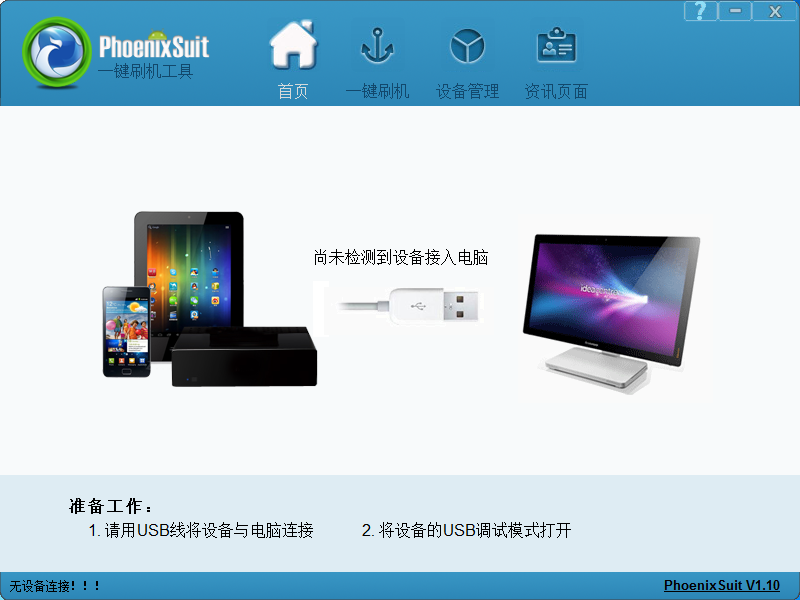
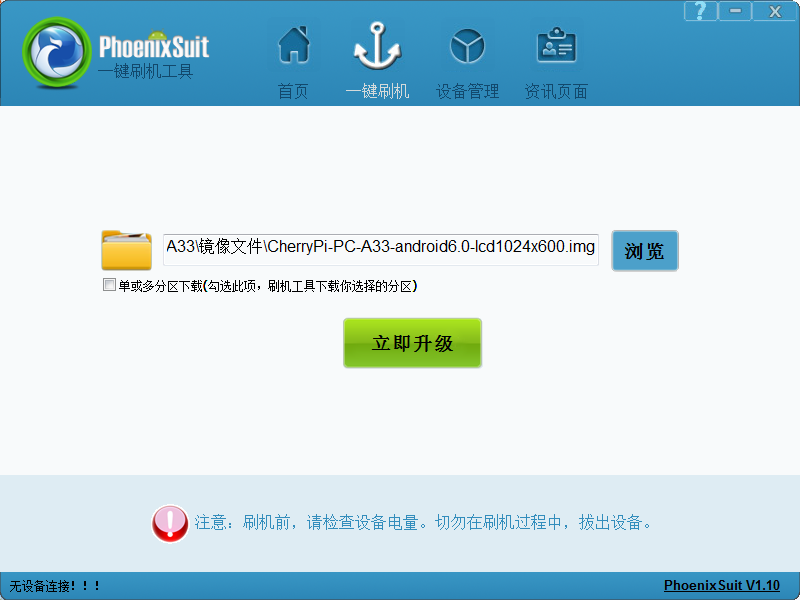
点开“一键刷机”-->“预览”选择要烧录的img文件;
按住音量+(VOL+)按键不松开,然后用usb线插在OTG接口上并和电脑相连;
重复快速按POWER按键直到弹出升级窗口窗口(大概按十多次),选择“是”;
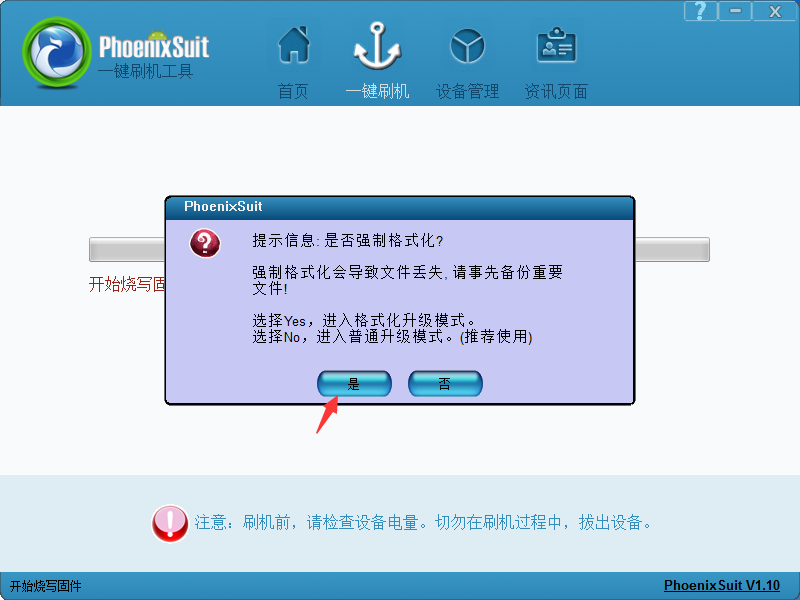
二、源码编译
1, 虚拟机安装
艾尔赛为客户提供已搭建好各项编译环境的虚拟机,直接安装虚拟机即可进行编译, 步骤如下:
1,下载并解压Ubuntu_16.04_X64_A33_Android6.0.7z 虚拟机文件
2,打开VMware Workstation软件,点击“打开虚拟机”,定位到刚刚解压出来的文件夹
Ubuntu_16.04_X64_A33_Android6.0里面的Ubuntu_16.04_X64.vmx文件
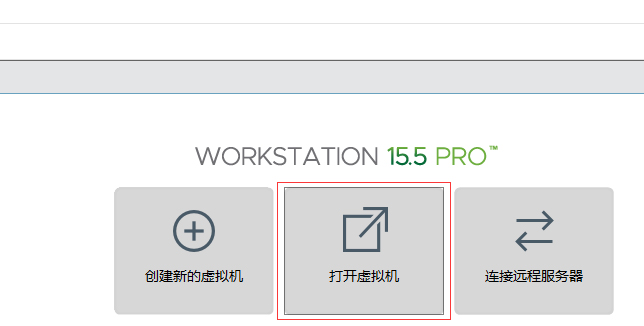
4,进入Ubuntu系统后点击Test账户,输入密码123456进入系统
2,源码编译
1,点击 图标,按lcpi-a33/home/test/Test/LCPI-A33-ANDROID6.0路径进入,底下有两个文件夹
图标,按lcpi-a33/home/test/Test/LCPI-A33-ANDROID6.0路径进入,底下有两个文件夹
2,进入lichee目录,点击鼠标右键,打开Terminal 工具
●输入 ./sinlinx_config.sh,回车
●choice 后面输入 0,回车
●输入 ./build.sh,回车
3,进入android目录,点击鼠标右键,打开Terminal 工具
●输入 source build/envsetup.sh,回车
●输入 lunch,回车
●系统询问chich would you like?时 输入 1,回车
●输入 extract-bsp,回车
●输入 make -j8,回车
●输入 pack,回车
等待约1小时(和电脑配置有关)完成文件打包,镜像文件输出路径为:
/home/test/Test/LCPI-A33-ANDROID6.0/lichee/tools/pack/LCPI-A33_Android6.0_lcd1024x600_v3.1.img
下载LCPI-A33用户手册
更多关于LCPI-A33的使用信息,请点击百度网盘提取码:3o7s(下载-产品使用说明书)